Natürlich gibt’s auch viele Wege in Excel zu navigieren. Einerseits kann jede Zelle mit der Maus markiert werden. Wenn die Linke-Maustaste gehalten wird, können bestimmte Bereiche markiert werden. Wird eine Zelle markiert und dann einige Zeilen und/oder Spalten weiter eine weitere Zelle kombiniert mit gedrückter „Shift“ Taste angeklickt, dann wird automatisch der ganze Zellraum dazwischen markiert. „Shift“ ist übrigens die Taste mit dem großen Pfeil nach oben, welche links und rechts in der zweiten Reihe von unten auf der Tastatur ist.
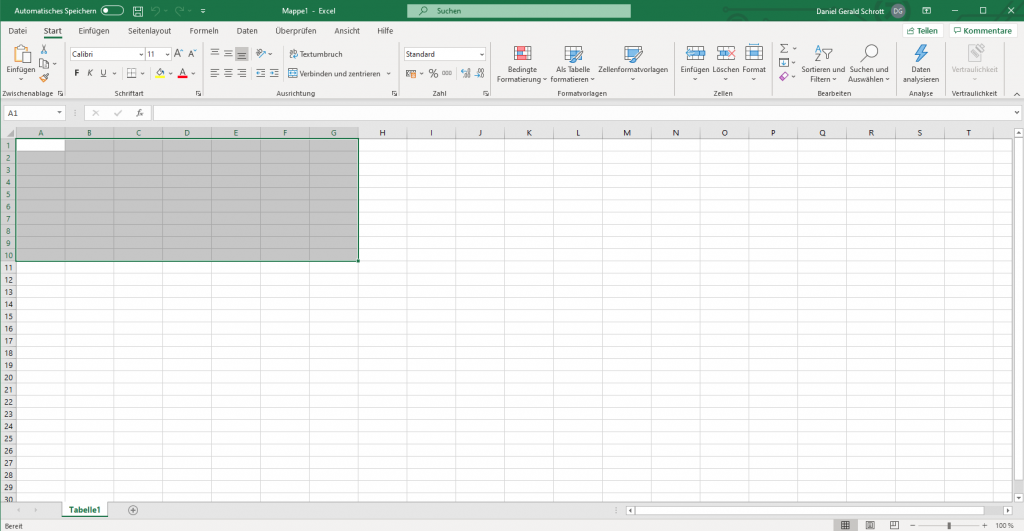
Mit den Pfeiltasten kann zwischen den Zellen gesprungen werden. Mit Tabulator kann eine Zelle nach rechts gesprungen werden und mit „Shift + Tabulator“ kann wieder eine Zelle nach links gesprungen werden. Mit „strg + a“ kann das ganze Blatt markiert werden. Mit „Bild nach oben“ springt Excel 19 Zeilen nach oben und mit „Bild nach unten“ springt Excel 19 Zeilen runter. Für Mac ist es die „fn und Pfeil nach Oben/Unten“ Taste. Mit F5 kann das „Gehe zu“ Menü geöffnet werden und direkt zu einer gewissen Postion gesprungen werden.
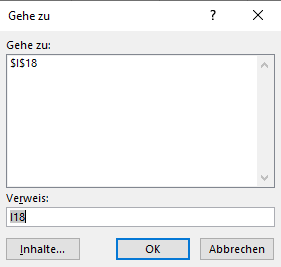
Die Mauszeiger Symbole
Je nach Bereich in dem der Mauszeiger in einer Zelle ist ändert sich seine Form.
Das schwarzen Plus in der rechten unteren Ecke bedeutet, dass der Inhalt vervielfacht wird. Wenn daran gezogen wird, dann wird entweder kopiert oder eine intelligente Aufzählung startet.
Ein Kreuz mit Pfeilen in alle Richtungen bedeutet hingegen, dass der Inhalt verschoben wird. Es erscheint, wenn die Zelle im unteren Bereich angefasst wird.
Zum Schluss gibt es noch das breite Pluszeichen. Es erscheint im restlichen Bereich der Zelle und bedeutet, dass die Zelle markiert werden kann.
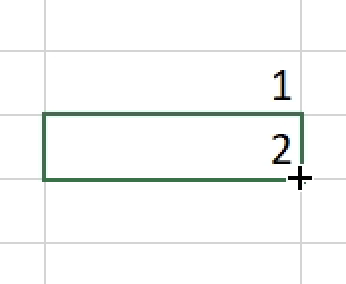
Mit dem schwarzen Plus können Folgen gemacht werden 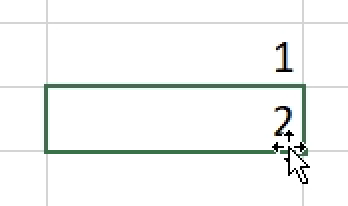
Mit dem Kreuz mit Pfeilen können Inhalte verschoben werden 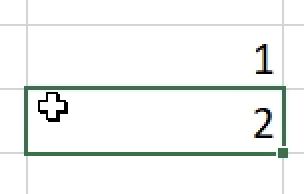
Das breite Pluszeichen wird zum markieren verwendet
Jetzt kommt es endlich zur ersten kleinen Übung. Hier kann ein Excel-Sheet heruntergeladen werden, wo ein paar Sachen durcheinander geraten sind. Eine Beschreibung zum Aufbau der Übungsblätter gibt’s hier. Viel Spaß beim Üben.
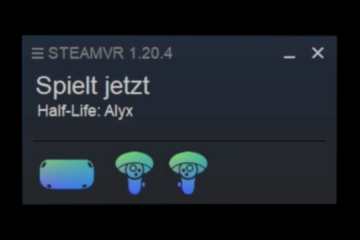
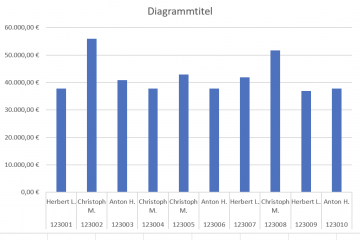
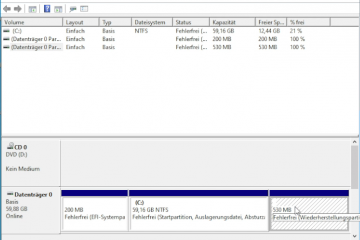
0 Kommentare